近年來,由於 SiteGround 主機漲價太多,我就一直在尋找替代的方案,終於在實驗非常多亞洲的國際廠商後,發現 A2 主機的 CP值非常高,連線穩定、速度優異、客服專業迅速,也因為他們對自己的產品非常的有自信,他們提供了虛擬主機界非常少見的退款模式:30天內無條件全額退款、30天後可以依照比例退款。這點對新手來說絕對是非常重要的優勢,不需要擔心主機被綁很多年,就算幾年後的某一天,需要搬到其他主機或者停用主機,都還保有彈性。
第一次學 WordPress 架站的你,一定要選擇一個有經驗、有規模的的國際主機商(遠端網路空間)來放置你的 WordPress 網站,絕對可以讓你的架站之路有好的開始,節省超多卡關的時間,做起事來事半功倍喔!
接下來,就讓我來帶你了解,為什麼我們要買主機、A2 主機的優缺點、如何買最划算、怎麼購買與使用,你一定會跟我一樣愛上他的!我了解你是不懂技術的新手,帶路姬會避開專有名詞,用最簡單的詞彙,帶你們完成這個購買主機與網址的步驟,文末,我在教你們如何選擇適合自己的佈景主題喔!
WordPress 是個免費的內容管理系統,可以讓你不用懂程式,就可以用它來製作各式各樣的網站,WordPress 必須安裝在特定設置下的電腦裡,通常不建議新手們安裝在自用的電腦上,因為會面臨很多不必要的技術性問題,反而讓網站製作變得很不順利,因此,帶路姬通常建議新手們,購買一個主機(遠端的電腦、網路空間)來安裝WordPress系統,就可以在任何地方,只要有筆電和網路連線,就可以操控你的 WordPress 系統囉!
A2 Hosting 是重視 CP值的新手朋友們最安全的選擇!它價錢非常合理,穩定、安全、不斷線、全年無休且新手友善的專業客服等等,他們不只提供30天的免費試用,還提供30天後依照使用比例退款,新手朋友們可以一次購買多年來享受很大的折扣,即使過幾年後真的不需要用了,仍然可以申請退款,真的非常有彈性!
除了用預算來評估以外,另一個最直接的方式,就是透過拜訪測試網站!帶路姬特別購買了 A2 Hosting 主機的各種方案,並且放置了測試網站給大家參考,只要自己走一趟感受一下,就會知道是否適合自己囉!
A2 Hosting 主機的優點
選擇主機的過程,就很像計畫長期旅行時,想找個可以長住的飯店,A2 主機就是給不懂程式的人最優質的四星級飯店!雖然不到五星級飯店 (Cloudways 主機)這麼完美,但是 CP值非常高喔!
- 首購價格最便宜!(一年平均1200~8000多元)
- 方案多元,適合新手從架設新網站,到網站慢慢成長茁壯
- 購買完自動帶你安裝好 WordPress(新手友善的流程)
- 速度合理(介於 Bluehost 主機與 Cloudways 主機之間),CP值很高
- Drive 以上的方案,不限網站數量與容量
- 正常使用下沒有流量限制
- 客服專業、即時快速
- 全年無休 24小時的客服喔!
- 主機非常穩定(不斷線)
- 提供 cPanel 主機控制面板 (可翻譯成中文)
- 可一鍵快速建立 Email 帳號,而且可以建立無限個 Email 帳號
- 贈送免費的 SSL 安全憑證,讓網站變 https 開頭,有利於 Google 排名
- 自動安裝 SSL安全憑證
- 免費協助搬多個網站到 A2 主機
- 系統免費自動備份(也可隨時手動產生備份下載)
- 國際的大廠牌,對 WordPress 系統更加了解,主機會針對 WordPress 系統做適當的優化處理
- 30天試用期可無條件全額退款、30天後可依照使用比例退款
A2 Hosting 主機的缺點
- cPanel 控制面板選項非常多,新手第一次看到可能會比較害怕,不過,還好可以翻譯成中文,應該會有幫助。並且建議跟著帶路姬的入門教學影片學習,就可以先不用理會這麼多的選項,直接帶你安裝好 WordPress 系統,開始建立網站。
體驗 A2 Hosting 主機的速度
A2 Hosting 主機有什麼價格方案呢?
其實這三個入門方案,大部分的規格都是一樣的,只有兩個規格是主要不同的地方:
- 核心數量:「核心」其實就是「大腦」,大腦越多當然越能處理複雜的事情囉!
- 記憶體:記憶體越高,代表大腦同時可以處理的事情越多喔!
你也許會問,你不知道你需要多少核心和記憶體?
大部分的新手都問帶路姬,我只是要寫一個簡單的部落格、或者做一個簡單的形象網站,是不是買最便宜的就好了?
其實,這取決於你的網站可能會有多少的「功能」,一個最最最基本的部落格,可能有的功能就只有寫文章、貼圖片。後來,你和 WordPress越來越熟悉後,你會發現原來「加外掛」這麼方便,馬上多了好多的功能,像是多了個幻燈片秀、可以發電子報、可以自己手動改變順序等等… 這時,他其實已經漸漸的不再只是一個「簡單的部落格」 ,功能外掛加的越多,越需要多點大腦(核心)與記憶體來同時處理多一點事情,才能把你指派的工作全部完成。
因此,帶路姬會建議新手們,如果預算許可,可以至少從 Drive 方案開始,一次買三年最划算,平均一年只剩2100元,平均一個月才180元,大約一杯星巴克的錢而已囉!你也不必擔心,你的網站不確定會不會經營這麼久…,因為 A2 主機隨時可以停止主機,並且會依照使用比例來退款,是不是超棒的!
未來,如果你的網站功能真的越加越多,網站流量也越來越大,等你發現你的網站開始變得不太穩定,偶爾會看到錯誤訊息,那就表示可能要升級主機了,到時候在主機控制台,一鍵升級就可以了喔!非常方便!
| StartUp 方案 | Drive 方案 | Turbo Boost 方案 |
|---|---|---|
| 共享虛擬主機 | 共享虛擬主機 | 共享虛擬主機 |
| 1 核心* | 2核心* | 2 核心* |
| 0.7GB 記憶體** | 1GB 記憶體** | 2GB 記憶體** |
| 100GB空間 | 無限大空間 | 無限大空間 |
| 可放一個網站 | 可放無限多網站 | 可放無限多網站 |
| 無限電子信箱 | 無限電子信箱 | 無限電子信箱 |
| 含手動備份 | 含自動備份 | 含自動備份 |
| 含免費 SSL 安全憑證 (有利 Google排名) | 含免費 SSL 安全憑證 (有利 Google排名) | 含免費 SSL 安全憑證 (有利 Google排名) |
| X | X | Turbo 渦輪加速(速度快20倍、處理多達9倍的流量) |
| X | X | 可快速複製網站 |
| X | X | 可快速建立測試網站 |
| 直購一年約 1076元(省下2160元) | 直購一年約 2156元(省下2160元) | 直購一年約2516元(省下4680元) |
| 直購二年約 3593元(省下2880元) | 直購二年約 5753元(省下2880元) | 直購二年約 7193元(省下7200元) |
| 直購三年約 5389元(省下4320元) | 直購三年約 7549元(省下5400元) | 直購三年約 8629元(省下12960元) |
| 取得優惠價 | 取得優惠價 | 取得優惠價 |
| * 核心:類似人的大腦數量 | ** 記憶體:類似人的大腦的運算能力 |
A2 Hosting 主機最省錢的買法:
帶路姬比較推薦購買這三個方案,大家可以依照自己的需求與預算來選擇,由於優惠只提供給第一次購買主機的人,所以,直購三年應該是最划算的選擇喔。
要怎麼購買 A2 Hosting 主機?A2 Hosting 主機購買流程

2022/11/23 補充更新:
由於 A2 Hosting 主機的首頁介面有改變,請點選左圖中的 Hosting > Shared Hosting 連結,即可接續影片中的選擇方案畫面,進行購買喔!
網頁開啟後,請依下列步驟來購買(影片可參考):
- 購買 A2 主機時,買主機+買網域+安裝 WordPress,一次搞定。
- 在你想購買的方案下方,點選 Get 按鈕開始購買
- 選擇你想使用的網域,點選 Continue 繼續
- 勾選你要的年期(12個月、24 個月或 36個月)
- 加購項目都可以忽略
- 選擇 Singapore (Asia/India) 資料庫中心
- Auto-install Application:選擇自動安裝 WordPress(請記下自動產生的 WordPress 帳號與密碼!),右邊點 Continue 繼續
- Domain Configuration 的加購項目都可以取消勾選
- 再次檢查網域的拼音(網域買錯不能改),右邊點選 Checkout 結帳
- 跟著影片填寫結帳資訊(地址請到中華郵政英譯網站進行翻譯)
- 在 Account Security處,請設定好登入 A2 主機的密碼(一定要記下來喔!)
- 填寫信用卡資訊(卡號、到期月與年、卡片安全碼)
- 點選 Complete Order 完成訂購
- 跟著影片幫網站加裝 SSL 安全憑證,讓網址變成 https:// 開頭就可以囉!
收取重要信件與啟用新購的網域
你將會收到下列信件:
- 請登入你購買 A2 主機時所填的電子郵件信箱
- 打開 Control how your data is shared 信件
- 點選裡面的 Set your data use consent preference 來設定分享喜好
- 在 Share optional personal data處,勾選同意並且點選 Save preference 儲存
- 另外打開 IMMEDIATE VERIFICATION requires… 信件
- 點選裡面的 Click here to verify your email address 就完成信箱驗證囉!
要如何登入主機與 WordPress 網站的控制台
如何登入 A2 Hosting 主機
- 請到 A2 Hosting 首頁
- 點選上方的 Login
- 填入你的帳號密碼
- 即可登入!
如何登入 WordPress 網站的後台
- 可直接在網址列輸入:https://你的網址/wp-admin,即可打開登入頁面
- 登入 A2 主機後台,點選 cPanel Login,跟著影片找到登入網站後台的連結即可。
請跟著影片操作,會順便把網站後台的介面改成中文、並且設定自己的慣用密碼喔!
買完 A2 主機+網域的下一步:如何選佈景主題?
以上就購買完 A2 Hosting 主機囉!現在就可以登入你的 WordPress 後台,開始製作網站囉!
下一步,通常我們會選擇一個喜歡的佈景主題,來開始套用版型與改變網站的外觀, WordPress 的佈景主題非常的多,在正式加入內容之前,換主題比較輕鬆,但是一旦開始加內容,就不是很建議一直換佈景主題喔!
下面帶路姬就給喜歡研究與摸索的你,一些選佈景主題的建議。
自選佈景主題前建議閱讀:
- WordPress 免費主題與付費主題的大抉擇
- 新手必看:如何選 WordPress 主題 – 終極過濾清單
- WordPress 五大主題終極比較:Avada、Soledad、Flatsome、Astra、OceanWP
- 佈景主題推薦清單
- 從 Avada 開始學起的心路歷程
- WordPress 自媒體、雜誌、部落格主題推薦 — Soledad!
- WordPress CP值最高的電商網站主題 — Flatsome!
安裝好佈景主題之後呢?
安裝好佈景主題之後,建議你參考你選擇的佈景主題的使用說明書(通常是英文的),幫網站套用版型(匯入 Demo 示範網站內容),並且參考5分鐘搞懂第一次做WordPress網站的流程,學習其他 WordPress 的基礎操作及如何增加內容喔!
或者直接跟著帶路姬的選擇來製作:
每個佈景主題的使用方法差別很大,影響的也絕對不是網站的外觀而已,如果你不確定要安裝什麼佈景主題,或者擔心安裝了之後不會用,也怕英文的佈景主題的英文使用說明書看不懂,帶路姬其實很建議新手們跟著 WordPress 五天自學衝刺班操作,帶路姬幫你選好最熱門、CP值最高的佈景主題,陪你做好一個高質感的部落格 (Soledad 佈景主題) 、形象官網 (Avada 佈景主題)或型錄購物網站(Flatsome 佈景主題)。
製作完後,還可以到帶路姬學園的臉書社團,與學長姐們一起討論交流,一起成長喔!那邊已經累積了非常多的佈景主題相關資源囉!這樣的方式會讓你的第一次架站,成功的機率更高喔!


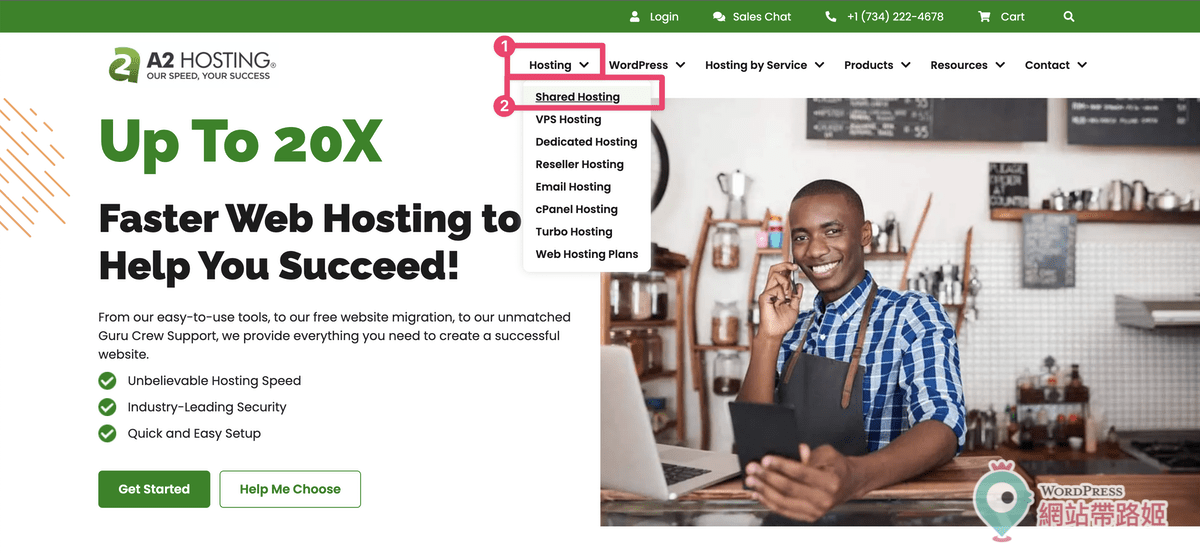





12 留言
ERIN 您好, 因為目前A2 HOSTING DRIVE 和 TURBO BOOST 的方案 直購3年下來, 都是平均USD5.99/月
能先直購3年TURBO BOOST ,到時要續約時改轉 DRIVE 嗎? 謝謝您~
可以喔!方案可以換的!
很想買個方案自檢wordpress網站試試看,但還是有一些擔心
歡迎參考最新版的五天自學衝刺班,全新的版本,跟著做真的不用擔心,現在做還可以參加有獎徵站活動喔!
活動連結:https://5days.wpointer.com
教學連結:https://go.wpointer.com/5days
請問我如果我在購買a2主機時輸入我目前網站的網域名稱,會不會影響到我自己的網站呢?(目前準備從siteground搬家)
不會喔!
帶路姬好,想請問一下
我是要網域一直都是在甘地,主機想從siteground搬到A2的朋友,且想使用A2客服幫忙搬家,
我在購買A2主機的購物車那一步他問我要不要自動先幫我建立一個wordpress網站(Auto-Install Application),
既然我是舊網站要搬過來是不是就選擇“None”就好了?
還是說一樣照你的選擇“Wordpress”呢?
Erin妳好,之前又參加過一次實體課,之前也有麻煩妳們幫我從Siteground搬家到A2 hosting。這兩天A2 hosting的伺服器一直斷線,6/23伺服器斷線了31小時,6/25伺服器又斷線了4小時,目前打字的過程伺服器又斷線了。請教我是否該直接換主機到cloudways了呢??
您好~
請問一下帶路姬,這兩天我跟著影片購買了A2主機Turbo Boost方案,但是在購買中填網址的時候填錯了, 導致現在Domain那邊的網址是錯的,想要問要如何修改主網域的網址?或是在主機上要如何增加第二個網域?
(我原本是用Cloudways的主機練習架站,前兩天直接刪除主機沒有備份網站)
Hi Erin
您好,
Q1:請問買主機是可用於 部落格\官網\電商 所有類型? 還是每個類型都需要各自購買主機?
Q2:我想要以數位轉型為主題, 類似像您這樣結合廠商做聯盟行銷(這個網站上有影片教學嗎?)
以上感謝,
呂姿慧
Hi Erin
您好,
Q1:請問買主機是可用於 部落格\官網\電商 所有類型? 還是每個類型都需要各自購買主機?
Q2:我想要以”數位轉型”為主題, 類似像您這樣結合廠商做聯盟行銷(這個網站上有影片教學嗎?)
以上感謝
我真的是完全不懂Wordpress,跟著你的教學一開始是用siteground後來價格好貴又看到你的搬家到A2的教學,立馬搬家。就如你說的A2介面好複雜但是客服非常的專業和快速所以目前我是覺得A2主機不錯,謝謝你的推薦和教學!